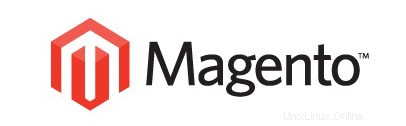
In diesem Tutorial zeigen wir Ihnen, wie Sie Magento auf Ubuntu 20.04 LTS installieren. Für diejenigen unter Ihnen, die es nicht wussten, Magento ist eine der weltweit am häufigsten verwendeten Anwendungen zur Verwaltung von E -Commerce-Sites. Magento ist vollständig anpassbar, um die Anforderungen des Benutzers zu erfüllen, und ermöglicht es ihm, innerhalb von Minuten einen voll funktionsfähigen Online-Shop zu erstellen und zu starten. Magento verwendet das relationale Datenbankverwaltungssystem MySQL/MariaDB, die Programmiersprache PHP und Elemente des Zend Framework .
Dieser Artikel geht davon aus, dass Sie zumindest über Grundkenntnisse in Linux verfügen, wissen, wie man die Shell verwendet, und vor allem, dass Sie Ihre Website auf Ihrem eigenen VPS hosten. Die Installation ist recht einfach und setzt Sie voraus im Root-Konto ausgeführt werden, wenn nicht, müssen Sie möglicherweise 'sudo hinzufügen ‘ zu den Befehlen, um Root-Rechte zu erhalten. Ich zeige Ihnen Schritt für Schritt die Installation von Magento auf einem Ubuntu 20.04 Focal Fossa. Sie können denselben Anweisungen für Ubuntu 18.04, 16.04 und jede andere Debian-basierte Distribution wie Linux Mint folgen.
Voraussetzungen
- Ein Server, auf dem eines der folgenden Betriebssysteme ausgeführt wird:Ubuntu 20.04, 18.04 und jede andere Debian-basierte Distribution wie Linux Mint oder elementares Betriebssystem.
- Es wird empfohlen, dass Sie eine neue Betriebssysteminstallation verwenden, um potenziellen Problemen vorzubeugen.
- Ein
non-root sudo useroder Zugriff auf denroot user. Wir empfehlen, alsnon-root sudo userzu agieren , da Sie Ihr System beschädigen können, wenn Sie als Root nicht aufpassen.
Installieren Sie Magento auf Ubuntu 20.04 LTS Focal Fossa
Schritt 1. Stellen Sie zunächst sicher, dass alle Ihre Systempakete auf dem neuesten Stand sind, indem Sie den folgenden apt ausführen Befehle im Terminal.
sudo apt update sudo apt upgrade
Schritt 2. LAMP-Stack installieren.
Ein Ubuntu 20.04 LAMP-Server ist erforderlich. Wenn Sie LAMP nicht installiert haben, können Sie unserer Anleitung hier folgen.
Schritt 3. Magento auf Ubuntu 20.04 installieren.
Jetzt laden wir die neueste Magento-Version von der offiziellen Download-Seite herunter. Extrahieren Sie die heruntergeladene Datei nach dem Herunterladen in das Apache-Web-Root-Verzeichnis:
mkdir /var/www/html/magento tar -xvjf magento-ce* -C /var/www/html/magento/
Wir müssen einige Ordnerberechtigungen ändern:
chown -R www-data:www-data /var/www/html/magento/ chmod -R 755 /var/www/html/magento/
Schritt 4. MariaDB für Magento konfigurieren.
Standardmäßig ist MariaDB nicht gehärtet. Sie können MariaDB mit mysql_secure_installation sichern Skript. Sie sollten jeden Schritt sorgfältig lesen und befolgen, der ein Root-Passwort festlegt, anonyme Benutzer entfernt, Remote-Root-Login verbietet und die Testdatenbank und den Zugriff auf die sichere MariaDB entfernt:
mysql_secure_installation
Konfiguriere es so:
- Set root password? [Y/n] y - Remove anonymous users? [Y/n] y - Disallow root login remotely? [Y/n] y - Remove test database and access to it? [Y/n] y - Reload privilege tables now? [Y/n] y
Als Nächstes müssen wir uns bei der MariaDB-Konsole anmelden und eine Datenbank für Magento erstellen. Führen Sie den folgenden Befehl aus:
mysql -u root -p
Dadurch werden Sie zur Eingabe eines Passworts aufgefordert, geben Sie also Ihr MariaDB-Root-Passwort ein und drücken Sie die Eingabetaste. Sobald Sie sich bei Ihrem Datenbankserver angemeldet haben, müssen Sie eine Datenbank für erstellen Magento-Installation:
MariaDB> set global log_bin_trust_function_creators=1; MariaDB> CREATE USER 'magento'@'localhost' IDENTIFIED WITH mysql_native_password BY 'your-passwd'; MariaDB> create database magentodb; MariaDB> GRANT ALL PRIVILEGES ON magentodb.* TO 'magento'@'localhost'; MariaDB> flush privileges; MariaDB> quit
Schritt 5. Apache für Magento konfigurieren.
Erstellen Sie eine neue virtuelle Host-Anweisung in Apache. Erstellen Sie beispielsweise eine neue Apache-Konfigurationsdatei mit dem Namen „magento.conf ’ auf Ihrem virtuellen Server:
nano /etc/apache2/sites-available/magento.conf
Fügen Sie die folgenden Zeilen hinzu:
<VirtualHost *:80> ServerAdmin [email protected] DocumentRoot /var/www/html/magento/ ServerName magento.idroot.us ServerAlias www.magento.idroot.us <Directory /var/www/html/magento/> Options FollowSymLinks AllowOverride All </Directory> ErrorLog /var/log/apache2/your-domain.com-error_log CustomLog /var/log/apache2/your-domain.com-access_log common
Speichern und schließen Sie die Datei. Starten Sie den Apache-Dienst neu, damit die Änderungen wirksam werden:
sudo a2ensite magento.conf sudo a2enmod rewrite sudo systemctl restart apache2
Schritt 6. Richten Sie Magento mit Let’s Encrypt SSL ein.
Wir werden ein kostenloses SSL-Zertifikat von Let’s Encrypt installieren. Installieren Sie die erforderlichen Pakete, indem Sie diesen Befehl ausführen:
sudo apt install certbot python3-certbot-apache
Sobald der Certbot installiert ist, führen Sie den folgenden Befehl aus, um Let’s Encrypt SSL für Ihre Website herunterzuladen und zu installieren:
certbot --apache -d magento.idroot.us
Schritt 7. Zugriff auf Magento.
Magento ist standardmäßig auf HTTP-Port 80 verfügbar. Öffnen Sie Ihren bevorzugten Browser und navigieren Sie zu https:// magento.idroot.us und führen Sie die erforderlichen Schritte aus, um die Installation abzuschließen. Wenn Sie eine Firewall verwenden, öffnen Sie bitte Port 80, um den Zugriff auf das Control Panel zu ermöglichen.
Herzlichen Glückwunsch! Sie haben Magento erfolgreich installiert. Vielen Dank, dass Sie dieses Tutorial zur Installation von Magento eCommerce im Ubuntu 18.04 LTS-System verwendet haben. Für zusätzliche Hilfe oder nützliche Informationen empfehlen wir Ihnen, die offizielle Magento-Website zu besuchen.